Banyak orang tertarik untuk membuat kotak dan angka kosong untuk dimasukkan dalam materi kursus. Anda dapat membuat item-item ini dengan MathType, tetapi penting untuk diingat bahwa perangkat lunak matematika ini dirancang untuk membuat ekspresi matematika. Kisi, grafik, dan sumbu angka dapat dengan mudah dibuat dalam program yang dirancang untuk tujuan itu, seperti program menggambar.
Unduh MathType untuk PC Unduh MathType untuk Mac
Dengan memanipulasi pola MathType, elemen spasi, dan kontrol posisi secara manual, Anda dapat membuat item ini, tetapi prosesnya membutuhkan banyak waktu. Mari kita belajar cara membuat bagan, kisi, dan sumbu numerik menggunakan MathType melalui artikel berikut:
1. Buat bagan dan kisi dengan MathType
MathType memungkinkan Anda untuk menempatkan divisi dalam templat matriks, mensimulasikan bidang Cartesian. Gunakan pola matriks tanpa membagi garis sehingga Anda membuat hal-hal seperti hieroglif dan grafik statistik, seperti dalam contoh di bawah ini:

Bagian ini memandu Anda melalui proses membuat pesawat Cartesian:
- Anda membuka jendela persamaan MathType baru.
- Dari menu Format MathType, pilih Define Spacing .
- Atur jarak Jalur ke 100% dan Jarak operator ke 1%. Kemudian klik OK .
Catatan : Jangan lupa untuk mereset nilai-nilai ini ketika Anda selesai, jika persamaan berikutnya tidak akan diformat dengan benar.
- Ketik y dan tekan Enter untuk memasukkan baris baru ke MathType.
- Pilih Align Center dari menu Format MathType.
- Masukkan Panah Ke Atas dari tabel Panah MathType dan tekan Enter .
- Masukkan x .
- Masukkan Panah Kiri (panah mengarah ke kiri) dari panel Panah .
- Pilih matriks ukuran-variabel atau sampel tabel dari tabel sampel MathType Matrix .
- Tentukan ukuran mesh. Anda dapat memilih ukuran kisi hingga 32x32. Dalam contoh ini, Download.com.vn akan membuat kisi ukuran 8x8.
- Di kotak dialog Matriks , pilih Baris dan Kolom 8 sehingga kotak dialog Matriks muncul seperti:

Setelah mendefinisikan matriks Anda, mulailah mengisi garis partisi. Ada empat jenis garis pemisah yang dapat dipilih: Tidak Ada, Padat, Putus-putus, dan Dotted. Mengklik antara kotak abu-abu di kisi akan memasukkan garis. Klik berikutnya akan berputar melalui empat jenis jalan. Dalam contoh ini, kami menggunakan garis tanpa batas untuk sumbu x dan y dan batas luar, dan garis putus-putus untuk membentuk kotak di pesawat. Atur jalur partisi Anda sehingga muncul sebagai berikut:

- Klik OK untuk membuat matriks di jendela MathType. Kami akan memperbaiki tautan nanti.
- Pindahkan kursor mouse ke sisi kanan matriks.
- Masukkan panah ke kanan (Panah ke kanan).
- Ketik x dan tekan Enter .
- Masukkan panah kiri (Panah bawah) dan tekan Enter .
- Masukkan y .
- Ketik koordinat koordinat ke dalam sel-sel matriks. Setelah memasukkan mereka, pilih masing-masing sel dan klik Subscript dari menu Ukuran MathType untuk mengurangi ukurannya.
Dalam kotak di bawah label 1,2 dan 3 pada sumbu x positif, ubah warnanya menjadi putih dan masukkan -2. Tujuan langkah ini adalah untuk membuat lebar konten setiap sel sama. Angka -2 masih akan ditampilkan dalam MathType, tetapi tidak di dokumen Anda. Semua elemen dari pesawat Cartesian Anda telah diimpor, dan akan muncul sebagai berikut:

- Untuk menyelaraskan titik di sepanjang sumbu, panah dan label sumbu, Anda harus memindahkan panah dan label ke tempatnya.

2. Cara membuat sumbu angka di MathType
Sumbu angka dapat dibuat dalam MathType melalui penggunaan dorongan, tab dan pola panah berkepala dua dengan spasi untuk memasukkan teks di bawah dan di atas.

Untuk membuat sumbu numerik dengan Mathtype, Anda melakukan hal berikut:
- Buka jendela persamaan MateType baru.
- Di menu Tampilan MathType, pastikan opsi Tampilkan Semua dipilih sehingga Anda dapat melihat tab dan spasi.
- Dari menu Format , pilih Define Spaceing dan atur Denominator menjadi 150%.
Catatan: Jangan lupa untuk mereset nilai ini setelah Anda selesai. Kalau tidak, persamaan yang dibuat di masa depan tidak akan diformat dengan benar.
- Klik OK untuk kembali ke jendela edit MathType utama.
- Sisipkan panah berkepala dua dengan spasi untuk memasukkan teks di atas dan di bawah
 .
.
- Di ruang di atas, masukkan karakter garis vertikal, | , yaitu Shift + \ pada keyboard Anda.
- Sisipkan tab setelah karakter garis vertikal dengan menekan Ctrl + Tab . Anda akan melihat gambar berikut di jendela MathType:
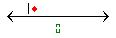
- Ulangi 2 langkah di atas 5 kali untuk mengganti 5 tab lagi dan 5 garis vertikal, lalu tambahkan satu garis vertikal terakhir sehingga Anda memiliki gambar seperti di bawah ini:

- Untuk ruang di bawah ini, masukkan rentang angka yang dimulai dengan -3 diikuti oleh angka dengan tab, sehingga garis angka Anda muncul sebagai:

- Pilih semua tab pada posisi kosong di atas topi berkepala dua dan seret ke bawah sampai karakter garis vertikal terpecah, tandai koordinat pada sumbu angka Anda sebagai berikut:

- Pindahkan koordinat negatif untuk menyelaraskannya dengan bilah vertikal, dan Anda harus memiliki garis angka lengkap di bawah ini:

- Centang hanya muncul ketika Anda mengaktifkan opsi Tampilkan Semua . Jika Anda mematikan opsi Tampilkan Semua atau memasukkan sumbu angka ke dalam dokumen, itu akan muncul seperti di bawah ini:

Anda juga dapat menambah atau mengurangi ruang antara koordinat dengan memasukkan titik tab Anda sendiri alih-alih menggunakan standar MathType.
Lihat juga:




















